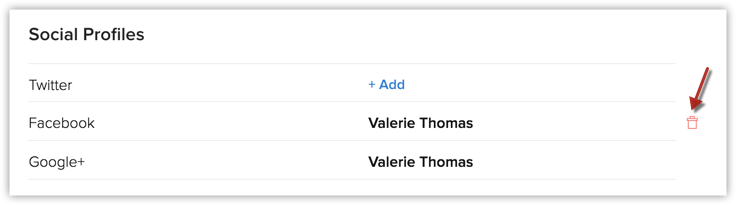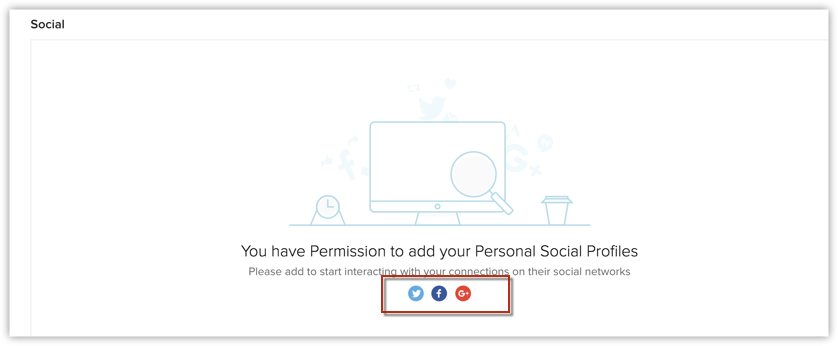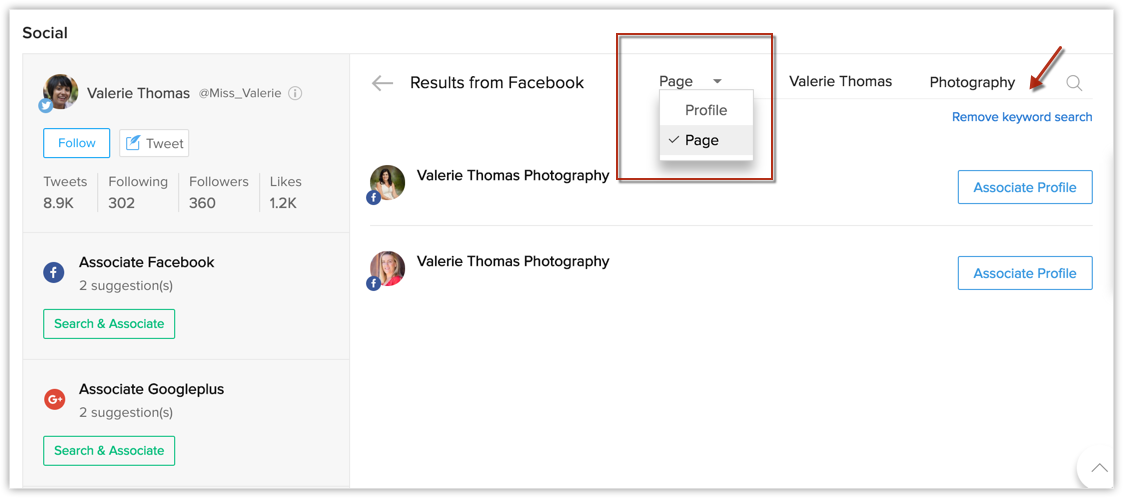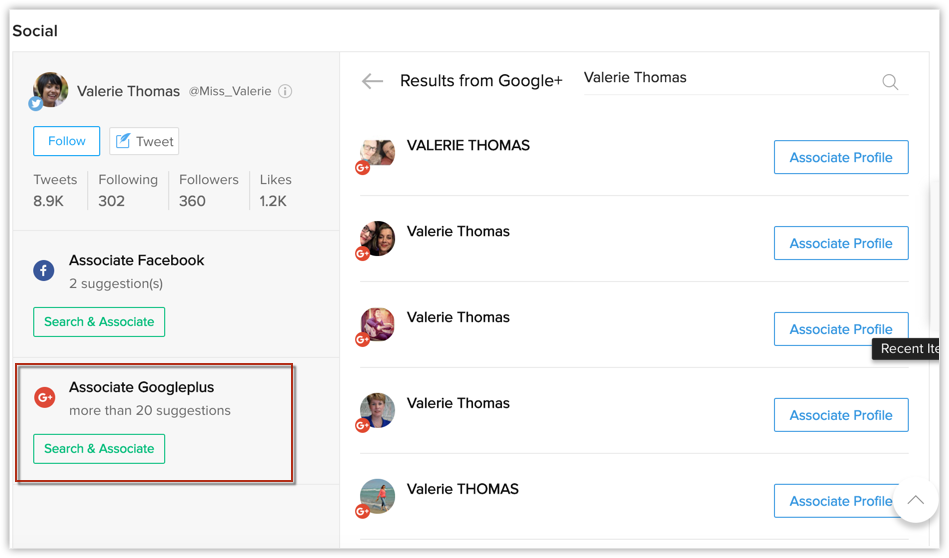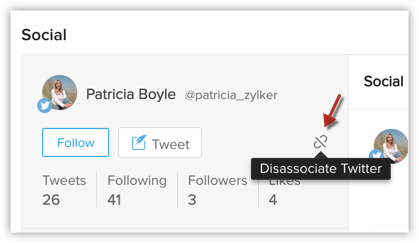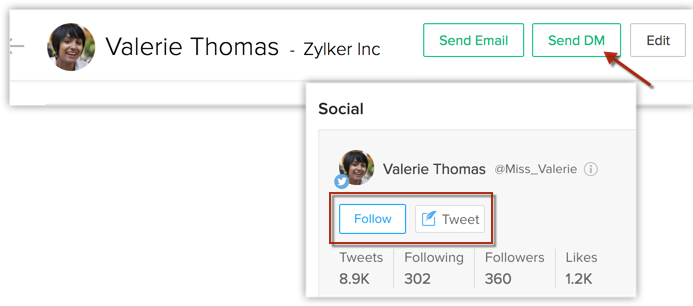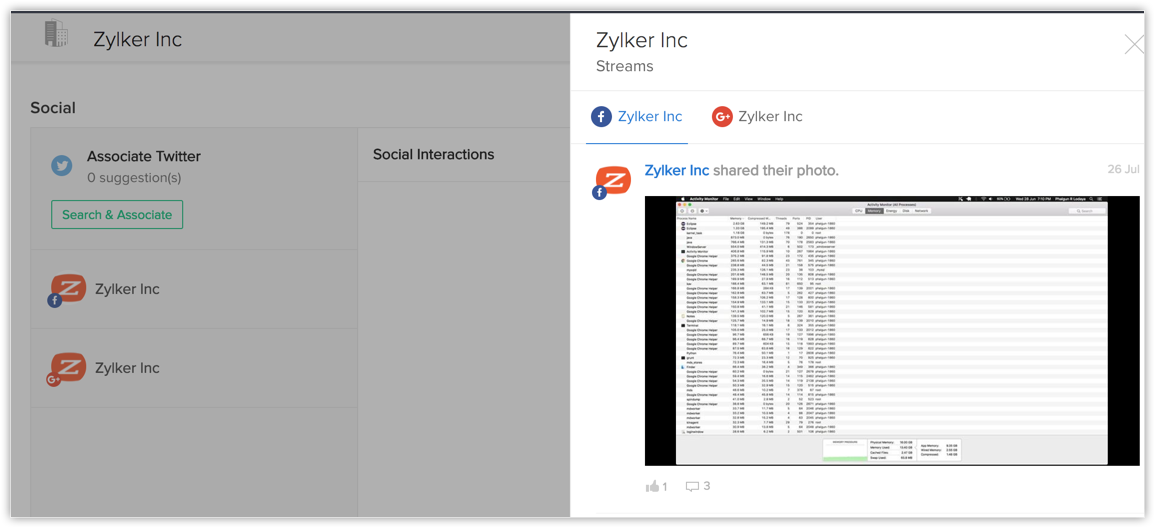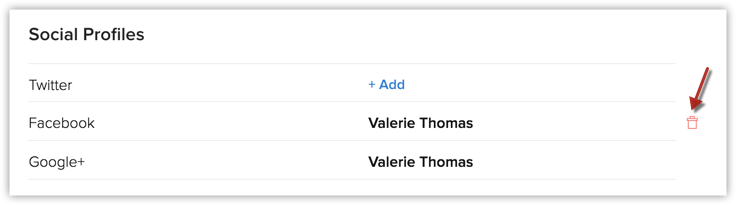Perfiles de redes sociales en Zoho CRM
Tabla de contenidos…
La integración de redes sociales a Zoho CRM proporciona el contexto de ventas a la interacción con sus clientes. Las siguientes son las dos maneras en las que puede utilizar Social CRM.
- Interacción personal por redes sociales a través de la integración de perfiles de redes sociales (detallada a continuación).
- Interacción de marca con clientes a través de la pestaña de redes sociales.
Integración de perfiles de redes sociales
La lista relacionada de redes sociales que aparece en la página de detalles de sus clientes potenciales, contactos y cuentas le permite asociar sus perfiles de Twitter, Facebook y Google+ a CRM.
De este modo, dispondrá de la información de ventas de un cliente potencial, una cuenta o un contacto en particular, además de los detalles de redes sociales en la misma página. Cuando sea el momento de ofrecerle un acuerdo, es posible que deba tener una idea de qué tipo de solución busca la persona, cuáles son sus preferencias, con qué competidores interactúa, etc. Esto lo ayudará persuadir mejor a la persona.
Disponibilidad
![]() Permiso necesario de perfil: los usuarios con el permiso de perfil de redes sociales o de pestaña de redes sociales pueden acceder a esta característica.
Permiso necesario de perfil: los usuarios con el permiso de perfil de redes sociales o de pestaña de redes sociales pueden acceder a esta característica.
Nota
- Se recomienda que utilice sus cuentas oficiales para la autenticación y para utilizar esta característica.
- La integración solo está disponible para los módulos Clientes potenciales, Cuentas y Contactos.
- Si el usuario tiene permiso para acceder a la cuenta de la marca, entonces puede interactuar mediante la propia cuenta de la marca. En casos en que el usuario no tenga acceso a la cuenta de la marca o ninguna marca se haya asociado a la cuenta, se le pedirá al usuario que configure su propia cuenta personal.
- El contenido de redes sociales de los perfiles asociados dependerá de la privacidad o los ajustes de uso compartido de datos de los perfiles.
- Para establecer el nombre de marca de su organización, puede utilizar la pestaña de redes sociales. Nombre de marca se refiere a las cuentas de redes sociales que gestiona su organización. Consulte también Comprensión de la pestaña de redes sociales
Activación de la integración de perfiles de redes sociales
De forma predeterminada, esta característica está activada para todos los usuarios con perfiles de administrador y estándar definidos. Otros usuarios de perfil pueden utilizar las integraciones solo si tienen activados en su perfil los permisos Perfiles de redes sociales y Pestaña de redes sociales.
Nota
- El administrador y los usuarios que tengan el permiso Administrar perfiles pueden activar o desactivar esta característica para otros perfiles. Consulte los pasos indicados a continuación a fin de activar la característica para otros perfiles.
- El enlace de perfiles estará disponible en la configuración solo si tiene más de un usuario en su cuenta de Zoho CRM. Consulte también Administración de perfiles.
Para activar la integración de redes sociales de usuarios
- Vaya a Configuración > Usuarios & control > Control de seguridad > Perfiles.
- En la página Perfiles, edite el perfil para el cual desee activar la integración.
- En la sección Permisos de redes sociales, seleccione la casilla de verificación Perfiles de redes sociales o Pestaña de redes sociales.

- Haga clic en Guardar.
Desglose de la lista relacionada de redes sociales
Para empezar a trabajar con la lista relacionada de redes sociales, debe asociar los perfiles de redes sociales de sus clientes potenciales, contactos y cuentas en sus respectivas páginas de detalles. Esto le permite interactuar de forma fácil y directa con la persona, mientras cuenta con el contexto de ventas correcto en la misma página.
Una vez que los perfiles estén asociados, en la lista relacionada de redes sociales se incluirá una descripción general de los tres perfiles asociados.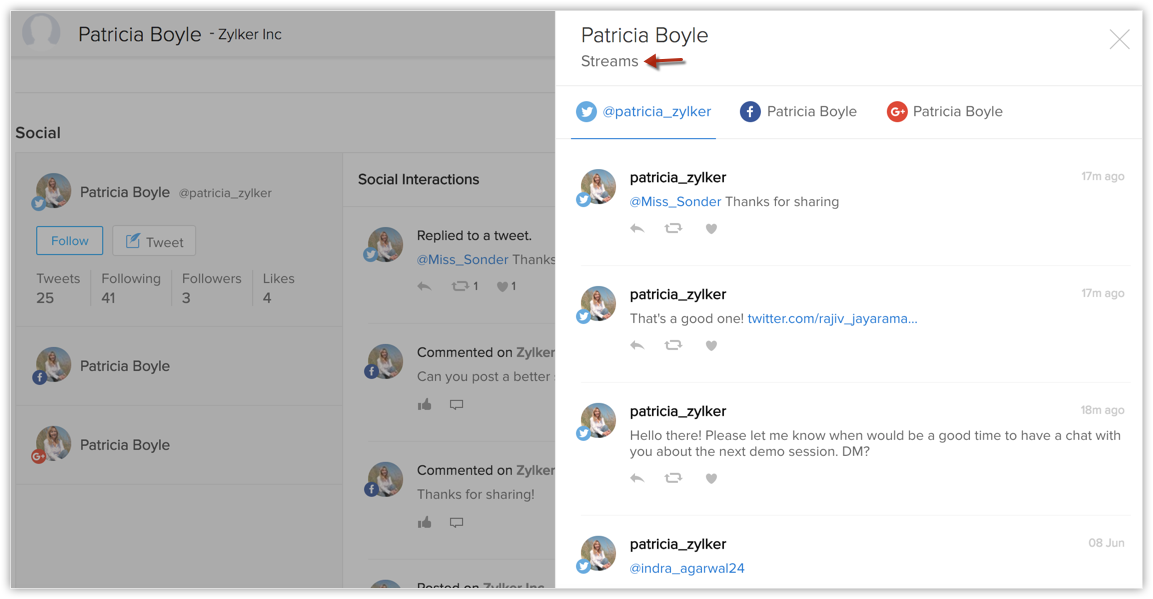
- En el perfil de Twitter, podrá ver la información básica, los tuits, el conteo de seguidores y seguidos y el conteo de me gusta.
- En el perfil de Facebook, podrá ver la información básica. Para ver el perfil completo, tendrá que hacer clic en el perfil.
- En el perfil de Google+, podrá ver la información básica y el muro del cliente potencial o contacto.
Asociación de perfiles de redes sociales
Para asociar los perfiles de redes sociales
- Haga clic en el cliente potencial o contacto correspondiente.
- En la lista relacionada deredes sociales, puede optar por asociar Twitter, Facebook o Google+ si hace clic en el ícono correspondiente.
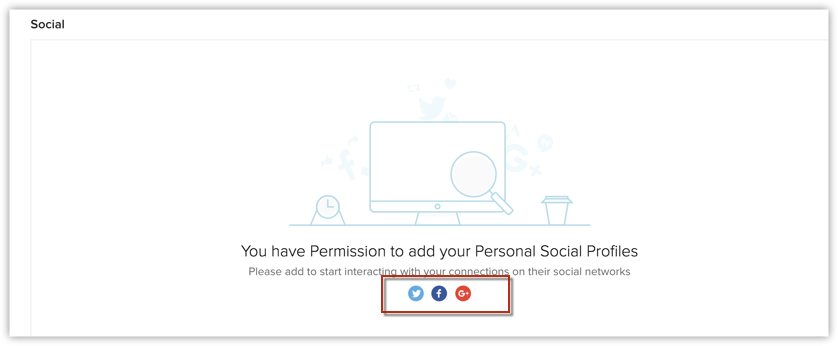
- En cada uno de los canales de redes sociales, podrá buscar el perfil correcto.
- Twitter: busque el perfil ingresando el nombre requerido o el nombre de usuario exacto de Twitter.

- Facebook: busque el perfil o la página de Facebook ingresando el nombre requerido. Además, puede restringir la búsqueda mediante una búsqueda por palabra clave en el caso de Facebook.
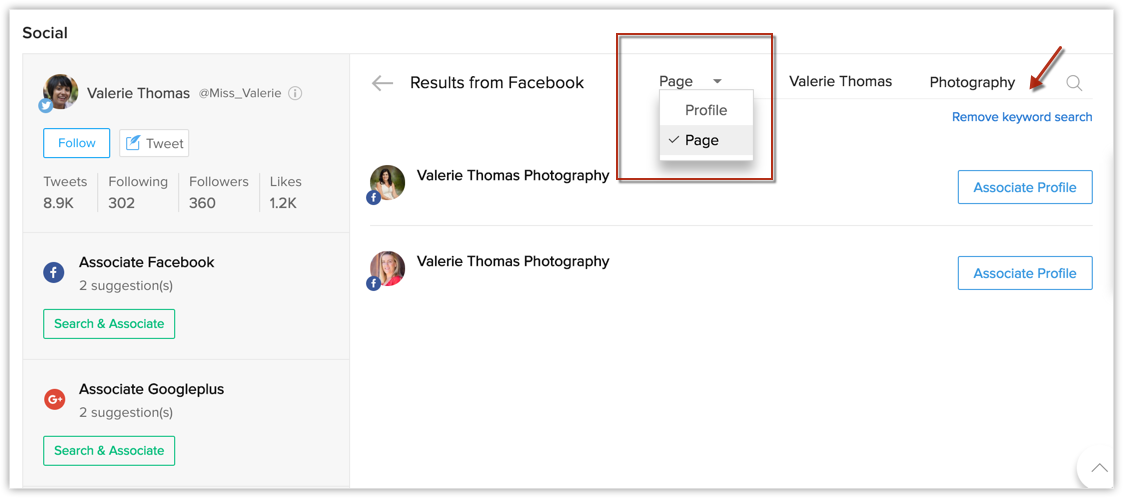
- Google+: busque el perfil ingresando el nombre requerido.
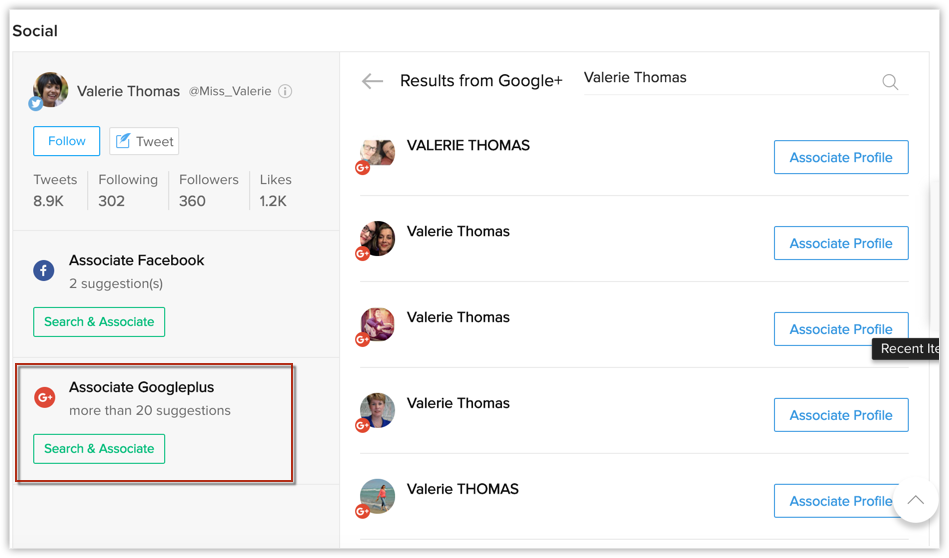
- Twitter: busque el perfil ingresando el nombre requerido o el nombre de usuario exacto de Twitter.
- Haga clic en Asociar frente a cada perfil para vincular el perfil requerido al cliente potencial o contacto.
Cada uno de los perfiles ahora estará vinculado al cliente potencial o contacto en la lista relacionada de redes sociales.
Nota
- Si en el campo Twitter está especificado el nombre de usuario de Twitter para un cliente potencial o contacto, el perfil correspondiente se asociará automáticamente al registro.
- En el caso de Facebook, se mostrarán en los resultados todos los perfiles coincidentes que hayan habilitado “¿Quieres que los motores de búsqueda fuera de Facebook enlacen a tu perfil?” en la sección “Ajustes y herramientas de privacidad”.

- Si la pestaña de redes sociales está configurada, las interacciones entre las marcas configuradas en la pestaña de redes sociales y los perfiles asociados a los clientes potenciales, a los contactos o a las cuentas se clasificarán en la columna de clientes, de acuerdos abiertos o de clientes potenciales o contactos en la pestaña de redes sociales. Consulte también Comprensión de la pestaña de redes sociales
Componentes de la lista relacionada de redes sociales
Una vez que haya asociado los perfiles de su cliente potencial o contacto en la lista relacionada de redes sociales, podrá comenzar a interactuar con él en la lista relacionada. Los siguientes son los diferentes componentes de la lista relacionada de redes sociales.
- Sección Información de perfil
La sección Información de perfil le ofrece la descripción general del nombre de usuario de Twitter, el perfil o la página de Facebook y el perfil de Google+ del cliente potencial o contacto que asoció.
Si es necesario, puede disociarlo en cualquier momento si hace clic en el ícono Desvincular.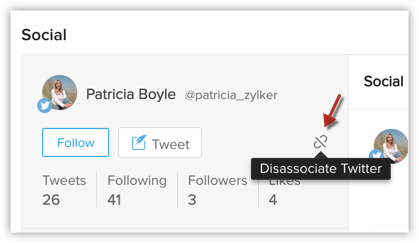
- Interacciones en redes sociales
En esta sección se incluyen las menciones directas del cliente potencial o contacto a su nombre de usuario de Twitter, su página o perfil de Facebook o su perfil de Google+. Puede optar por ver todas las interacciones o solo las de un canal en particular (Twitter, Facebook o Google+).
La sección Interacciones en redes sociales es útil, ya que filtra las publicaciones dirigidas directamente a usted en comparación con la pestaña de secuencias, que contiene todas las publicaciones de redes sociales.
En esta sección, puede interactuar con el cliente potencial o contacto si responde sus publicaciones, les da me gusta o comenta en las publicaciones dirigidas a usted. - Secuencias
La pestaña de secuencias agrupa la cronología de Twitter y la fuente de Google+ del cliente potencial o del contacto.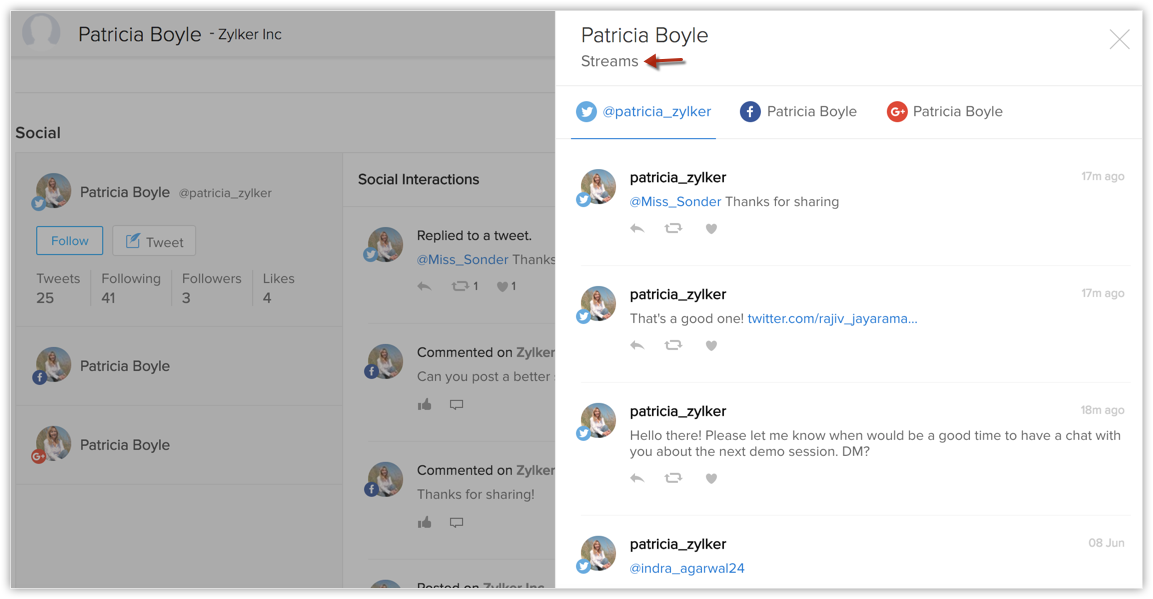
En esta sección, puede interactuar con el cliente potencial o contacto si responde a sus publicaciones, les da me gusta o comenta en ellas. - Acciones directas
Puede enviar un mensaje directo al cliente potencial o contacto si hace clic en el botón Enviar mensaje directo.
Puede enviarle un tuit si hace clic en el botón Tuitear.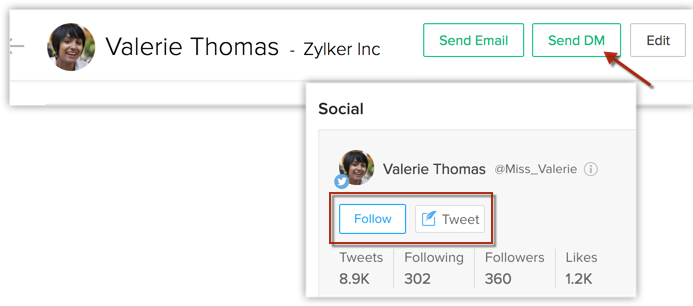
Nota
- En caso de que tenga acceso a la cuenta de marca de su empresa a partir de la pestaña de redes sociales y autenticó su cuenta de Twitter, podrá elegir una de las cuentas si la selecciona en la lista desplegable que aparece al lado de la imagen de perfil cuando responda un tuit en particular.
- Si recientemente actualizó la contraseña de su perfil, es posible que deba realizar sus interacciones mediante su cuenta de marca.
- La lista relacionada de redes sociales también aparece en la página de detalles de las cuentas.
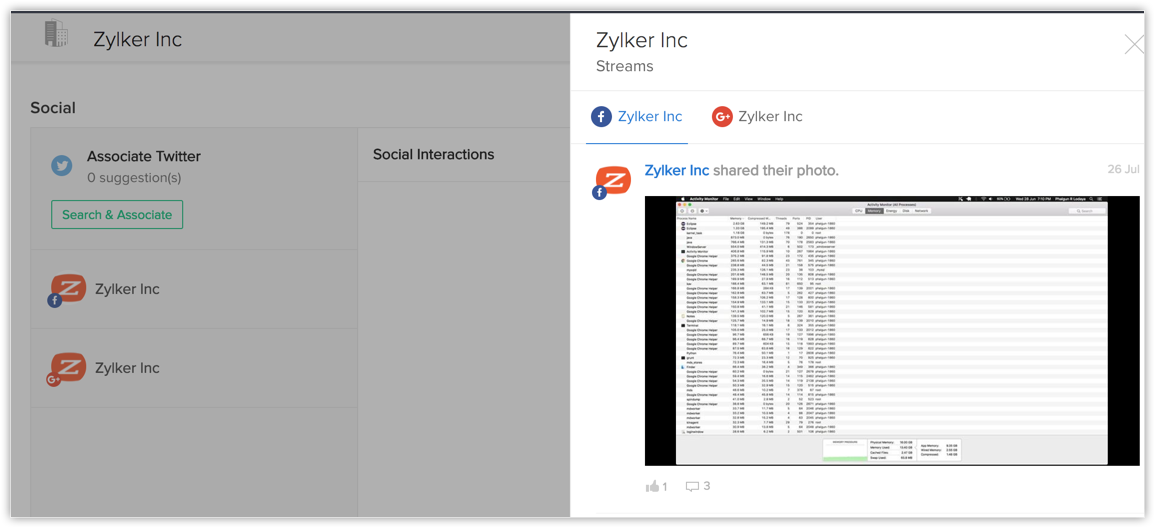
Agregar una imagen de perfil al registro
Con solo un clic, puede agregar las imágenes de perfil de los clientes potenciales y de los contactos a su cuenta de CRM.
Para agregar una imagen de perfil
- Haga clic en la pestaña de clientes potenciales o contactos.
- En la lista de clientes potenciales o contactos, seleccione un registro al que desee agregar la imagen de perfil.
- En la página Detalles de cliente potencial o contacto, vaya a la lista relacionada de redes sociales.
Los perfiles asociados estarán disponibles. - Haga clic en la foto de perfil que desee agregar.
La imagen se agregará al cliente o contacto en Zoho CRM.
Desactivación de la integración de perfiles de redes sociales
Cuando ya no desee utilizar la integración, puede revocar la autenticación y desactivar la integración.
Para desactivar la integración de Twitter
- Inicie sesión en su cuenta de Twitter.
- En Twitter, vaya a Ajustes > Aplicaciones.
Se mostrarán las aplicaciones que autorizó a interactuar con su cuenta de Twitter. - Haga clic en Denegar acceso a la aplicación Zoho CRM.
La integración de Twitter se desactivará.
Para desactivar la integración de Facebook
- Inicie sesión en su cuenta de Facebook.
- En Facebook, vaya a Ajustes de cuenta > Aplicaciones.
Se mostrarán las aplicaciones que autorizó a interactuar con su cuenta de Facebook. - Seleccione la aplicación Zoho CRM y haga clic en el enlace Eliminar aplicación.
- En la ventana emergente, haga clic en Eliminar.
La integración de Facebook se desactivará. Si desea volver a utilizar esta característica, deberá autenticarse con Facebook.
Para desactivar la integración de Google+
- Inicie sesión en su cuenta de Google+.
- En Google, vaya a Ajustes > Privacidad > Administrar actividad de Google > Inicio de sesión & seguridad > Aplicaciones y sitios conectados > Administrar aplicaciones.
Se mostrarán las aplicaciones que autorizó a interactuar con su cuenta de Google+. - Seleccione la aplicación Zoho Social y haga clic en el enlace de eliminar.
- En la ventana emergente, haga clic en Aceptar.
La integración de Google se desactivará. Si desea volver a utilizar esta característica, deberá autenticarse en Google.
Nota
- También puede desactivar rápidamente la integración si elimina su asociación de perfiles de redes sociales en la sección de perfiles de redes sociales en Ajustes > Configuración > General > Ajustes personales.
- Simplemente coloque el cursor sobre cada nombre de perfil y haga clic en el ícono Eliminar.